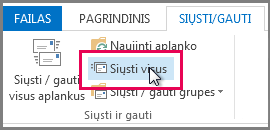Kai pranešimas užstringa jūsų siunčiamų laiškų saugykloje, labiausiai tikėtina priežastis yra didelis priedas.
-
Spustelėkite Siųsti/gauti > dirbti neprisijungus.
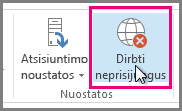
-
Naršymo srityje spustelėkite Siunčiama.
-
Čia galite:
-
Panaikinkite pranešimą. Tiesiog pažymėkite jį ir paspauskite klavišą "Delete".
-
Vilkite laišką į juodraščių aplanką, dukart spustelėkite, kad atidarytumėte laišką, panaikinkite priedą (spustelėkite jį ir paspauskite "Delete").
-
-
Jei klaida nurodo, kad "Outlook" bando perduoti laišką, uždarykite "Outlook". Gali šiek tiek užtrukti, kol išeisite.
Patarimas: Jei "Outlook" neuždaro, paspauskite "Ctrl" + "Alt" + "Delete" ir spustelėkite Paleisti užduočių tvarkytuvą. Užduočių tvarkytuve spustelėkite skirtuką Procesai, slinkite žemyn iki outlook.exe, tada spustelėkite Baigti procesą.
-
Kai "Outlook" uždaroma, paleiskite ją iš naujo ir pakartokite 2–3 veiksmus.
-
Pašalinę priedą spustelėkite Siųsti /gauti > Dirbti neprisijungus , kad atžymėtumėte mygtuką ir tęstumėte darbą internete.
Patarimas: Pranešimai taip pat užstringa siunčiamų laiškų saugykloje, kai spustelėjate Siųsti , bet nesate prisijungę. Spustelėkite Siųsti/gauti ir pažiūrėkite į mygtuką Dirbti neprisijungus . Jei mėlyna spalva, būsite atjungti. Spustelėkite, kad prisijungtumėte (mygtukas pasidaro baltas), tada spustelėkite Siųsti viską.